Как узнать имя компьютера по IP в локальной сети: специальные программы
Для работы в интернет каждый компьютер получает собственное уникальное имя и IP-адрес, по которым его можно идентифицировать. Случается, что в большой сети на десятки или сотни пользователей требуется быстро найти определенное устройство. В этом случает проще и быстрее всего найти его по индивидуальному обозначению, которое известно заранее. Как узнать имя компьютера по IP в локальной сети?
Содержание
- В каких случаях необходимо знать имя ПК в локальной сети
- Способы определения
- Специальные программы
- «Командная строка»
- Изменение
- Как узнать ip адрес компьютера в локальной сети
В каких случаях необходимо знать имя ПК в локальной сети
Имя компьютера также называют NETBIOS или DNS. У каждого устройства имеется собственное, индивидуальное название (например, LVS), которое необходимо знать. Узнав наименование ПК, можно быстро найти его в локальной сети и при необходимости подключиться к нему с другого устройства, также его можно будет указывать при необходимости.
Узнав наименование ПК, можно быстро найти его в локальной сети и при необходимости подключиться к нему с другого устройства, также его можно будет указывать при необходимости.
Способы определения
Как же можно узнать IP-адрес компьютера в локальной сети по имени, а также некоторые важные характеристики? Для этого существует несколько способов:
- Нажать «Пуск» — «Выполнить» (или «Win» + «R»), ввести в открывшемся окошке «msinfo32». Откроются «Сведения о системе», в которых будет и название системы;
- Нажать правой кнопкой мыши по рабочему столу и выбрать «Свойства». Прокрутив открывшееся окошко вниз, можно найти полное наименование;
- Нажать правой кнопкой по любому ярлыку на рабочем столе (не по папке или файлу), затем нажать «Свойства» — «Подробнее». Внизу в окошке будет указано наименование.
Специальные программы
Как посмотреть IP-адреса всех компьютеров в локальной сети
Существует немало специальных программ, которые запускают сканирование локальной сети интернет и помогают находить имена всех входящих в нее компьютеров.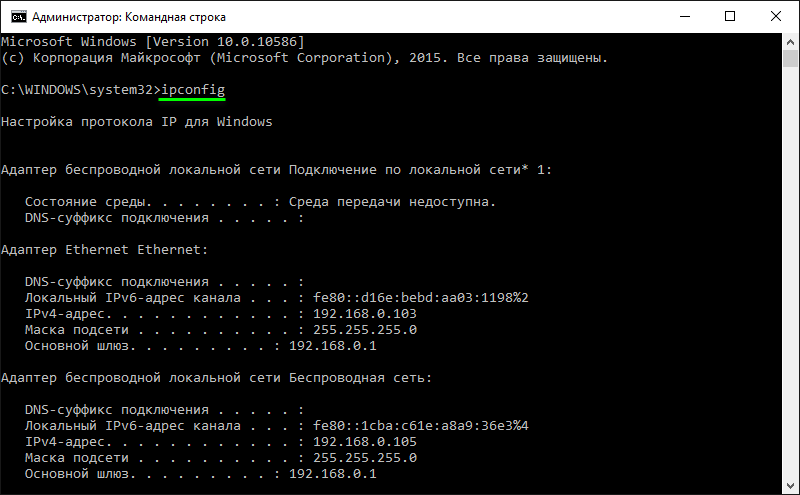 Они работают с разными ОС: Windows, Ubuntu от Linux и другими.
Они работают с разными ОС: Windows, Ubuntu от Linux и другими.
Одной из таких программ является MyLanViewer. При сканировании все ПК отображаются в удобном виде: показывают их имена, IP и MAC адреса, общие файлы и другие характеристики.
Также с помощью MyLanViewer можно отслеживать изменения состояния компьютеров и управлять ими.
Загрузить софт можно с официального сайта. Затем необходимо установить программу и запустить ее. Далее потребуется:
- Зайти во вкладку «Scanning», кликнуть по кнопке «Start Fast Scanning»;
- Откроется список, в нем необходимо выбрать строчку со словами «Your Computer» и нажать на плюсик;
- Откроется новый подсписок. Указанное наименование компьютера будет в строке с надписью «Host Name».
Важно! Программа платная, бесплатная версия доступна первые 15 дней.
«Командная строка»
Этот способ позволит узнать наименование компьютера, его идентификатор, IP и другие данные. Посмотреть его можно в несколько шагов:
- Нужно открыть «Пуск» — «Командная строка»;
Важно! Вместо «Командной строки» может быть пункт «Windows PowerShell».
- Откроется отдельное окошко, в котором будет строка «Users» и название. В ее конце необходимо добавить «>ipconfig», затем нажать «enter»;
- Откроются блоки подключения по локальной сети, там необходимо найти «IPv4-адрес» и скопировать значение;
- В строку «C:\Users» после наименования нужно вписать «>tracert [пробел] [IP-адрес, который был скопирован]»;
- После сроки «Трассировка маршрута с максимальным числом прыжков» в конце строки будет указано название.
Чтобы получить дополнительную информацию, в строке «C:\Users» нужно вписать команду «>nbtstat -a [пробел] [IP-адрес, который был скопирован]». Все данные будут размещены в таблице «NetBIOS-имен удаленных компьютеров»: название, состояние, тип.
Узнать название компьютера в сети можно через команду «>hostname» в строке «C:\Users».
Изменение
Самый простой способ узнать и изменить название следующий:
- Нужно нажать правой кнопкой «Пуск» — «Система»;
- Название будет в строке «Полное имя»;
- Чтобы поменять его, нужно кликнуть по «Изменить параметры» — «Имя компьютера», после чего указать новое.
 Тут же можно изменить дополнительные данные, однако важно помнить, что внесенные изменения могут повлиять на доступ к сети и ее ресурсам.
Тут же можно изменить дополнительные данные, однако важно помнить, что внесенные изменения могут повлиять на доступ к сети и ее ресурсам.
Как узнать ip адрес компьютера в локальной сети
Причины почему один компьютер не видит другой в локальной сети
IP (АйПи) — это уникальный адрес ПК, под которым он заходит в интернет. Проще всего узнавать его следующим способом:
- Нажать «Win» + «R» иввести «cmd». Это откроет окно консоли;
- Вбить строку «ping —a [название компьютера]». Команда начнет проверять соединения в локальной сети, названия хостов будут переведены в адреса и наоборот. В результате будет выведена статистика обмена пакетами;
- Второй вариант — вбить команду «nbtstat —a [наименование ПК]», после чего отобразится таблица со списком. Если необходимо узнать название ПК по IP-адресу, нужно написать другую команду — «nbtstat —a [IP-адрес]»;
- Можно также ввести «nslookup—a [название ПК]». Эта команда проверит зону сервера DNS и выведет IP, который соответствует конкретному узлу.

- Команда «tracert [IP-адрес]» позволяет отследить маршрут передаваемых данных от пункта отправления до назначения. При этом будут перечислены все промежуточные точки.
Также узнать IP-адрес можно при помощи программы, которая отсканирует сеть, например, при помощи бесплатной «Advanced IP Scanner» или «SoftPerfect Network Scanner». Обе утилиты определяют имена и адреса ПК, а также обладают другими возможностями.
У каждого компьютера есть свое отдельное имя. Оно помогает идентифицировать ПК среди прочих и при необходимости обращаться к нему напрямую удаленно. Определить это название можно разными способами: через кнопку «Пуск», командную строку, специальные программы. Не менее важно знать, как это имя изменить при необходимости или как найти IP ПК.
Подгорнов Илья ВладимировичВсё статьи нашего сайта проходят аудит технического консультанта. Если у Вас остались вопросы, Вы всегда их можете задать на его странице.
Если у Вас остались вопросы, Вы всегда их можете задать на его странице.
LENTEL Интернет-провайдер
IP-адрес в Локальной Сети
Информация о IP-адресе на Wikipedia
IP-адрес (айпи-адрес) это идентификационный номер вашего компьютера в сети вида ххх.ххх.ххх.ххх (где ххх число от 0 до 255), который присваивается DHCP-сервером при подключении вашего компьютера к сети.
В сети каждый компьютер имеет два IP-адреса: внутренний (локальный) и внешний (при подключении к Интернет).
Получение IP-адреса происходит автоматически. Для этого в свойствах соединения должно стоять получить IP адрес автоматически. (подробнее)
Если компьютер не получает IP проверьте, включена ли служба «DHCP-клиент» и не блокирует ли это FireWall или антивирус.
Возможные адреса пользовательских компьютеров:
10. 49.xxx.xxx — компьютер авторизован.
49.xxx.xxx — компьютер авторизован.
169.ххх.ххх.ххх или 0.0.0.0 — компьютер не может получить IP-адрес, нужно обратиться в техническую поддержку.
192.168.xxx.xxx, то вероятнее всего ваш компьютер получил адрес от маршрутизатора, если это не так обратитесь в техническую поддержку.
Если IP-адрес не правильный — попробуйте нажать кнопку «исправить» в окне Состояние Подключения по Локальной Сети.
В случае, если IP-адрес не верен, либо других проблем с IP-адресом проведите Диагностику.
Так же, проверить связь можно командой ping, в случае обнаружения проблем обратитесь в ТП.
Возможные проблемы и ошибки
- Подключение по Локальной Сети не работает.
- Компьютер не получает IP-адрес от DHCP-сервера.
- IP-адрес не верный (не из нашего диапазона).
Для исправления попробуйте следующее:
- Попробуйте через некоторое время нажать исправить.

- Отключить и включить Подключение по Локальной сети в папке Сетевые Подключения отключить и включить сетевой провод.
- Получение IP-адреса должно стоять автоматически в свойствах соединения.
- Временно отключить FireWall или антивирус.
- Проверить компьютер на вирусы.
- Проверить, включена ли служба DHCP-клиент.
- Проверить сетевую карту и драйвер.
- Обратиться в ТП.
- Если есть маршрутизатор, проверить, перезагрузить.
Так же, прочитайте подробнее про настройку Локальной Сети и раздел Диагностика.
Пожалуйста, не путайте Ваш Локальный IP-адрес и IP-адрес в Интернет. О прямых адресах можно прочитать тут. Выделенный IP адрес.
Как узнать свой ip адрес и МАС-адрес?
Windows XP: Пуск — (настройка) — панель управления — сетевые подключения — подключения по локальной сети (нажать правой кнопкой мыши по подключению по локальной сети) — состояние — поддержка — подробности — физический адрес (МАС-адрес) — ip адрес.
Windows Vista: Пуск — панель управления (сеть) —центр управления сетями и общим доступом — (слева)управление сетевыми подключениями — подключение по локальной сети (нажать правой кнопкой мыши по подключению по локальной сети) — состояние — сведения — физический адрес (МАС-адрес) — ip адрес.
Windows 7: Пуск — панель управления — сеть и интернет — просмотр состояния сети и задач — центр управления сетями и общим доступом — изменить параметры адаптера — подключение по локальной сети (нажать правой кнопкой мыши по подключению по локальной сети) — состояние — сведения — физический адрес (МАС-адрес) — ip адрес.
Общие сведения об IP-адресе: вводное руководство
Амрита Патхак в Сеть | Последнее обновление: 27 января 2023 г.
Поделись на:
Сканер безопасности веб-приложений Invicti — единственное решение, обеспечивающее автоматическую проверку уязвимостей с помощью Proof-Based Scanning™.
Каждое устройство, подключенное к Интернету или локальной сети, имеет IP-адрес.
Да, он есть даже на вашем смартфоне, смарт-телевизоре и смарт-колонках. Возможно, вы слышали об IP-адресах, а также могли видеть, как они выглядят — наборы чисел, разделенные точками или двоеточиями.
IP-адрес — это адрес, на который поступает информация, которую вы запрашиваете из Интернета.
Например, когда вы ищете свой любимый фильм в Интернете, поисковой системе требуется некоторое время, чтобы загрузить результаты и показать их вам на экране. Многое происходит сзади, чего ты не видишь. Без вашего IP-адреса ваш запрос никуда не попадет.
Вот насколько важен IP-адрес.
Итак, давайте подробно разберемся с IP-адресами и некоторой ключевой информацией, связанной с ними.
Что такое IP?
Чтобы понять IP-адрес, важно в первую очередь узнать, что такое IP.
Интернет-протокол (IP) — это набор руководящих правил для пакетов данных, формата данных или дейтаграмм, отправляемых через локальную сеть или Интернет.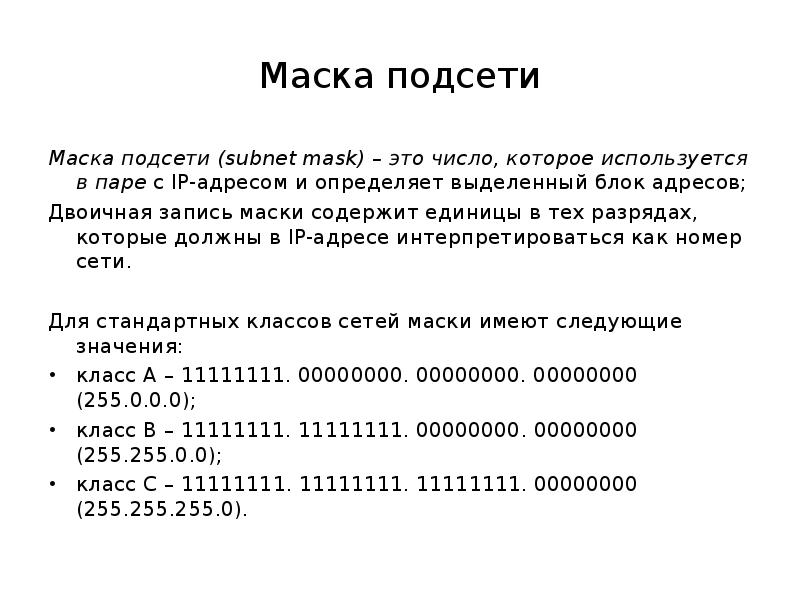 Это протокол без установления соединения и ориентированный на дейтаграммы, поскольку он работает в динамической компьютерной сети.
Это протокол без установления соединения и ориентированный на дейтаграммы, поскольку он работает в динамической компьютерной сети.
IP работает без централизованного монитора или каталога и никогда не зависит от узла или ссылки. Следовательно, каждый пакет данных должен иметь IP-адрес источника и получателя и другую ключевую информацию для успешной доставки.
Что такое IP-адрес?
Адрес интернет-протокола (IP-адрес) — это уникальный адрес или цифровая метка, присваиваемая каждому устройству, подключенному к компьютерной сети с использованием для связи интернет-протокола (IP).
Пример IP-адреса: 192.16.2.1
Проще говоря, IP-адреса идентифицируют устройство в локальной сети или Интернете и позволяют передавать данные между устройствами, содержащие информацию о местоположении, делая устройства доступными для удобной связи. IP-адреса предлагают отличный способ различать различные устройства, такие как компьютеры, принтеры, веб-сайты, маршрутизаторы и т. д.
д.
IP-адрес используется для двух целей:
- Определение местоположения
- Идентификация хоста/сетевого интерфейса
Администрация адресного пространства Интернета (IANA) управляет IP-адресами по всему миру. И 5 региональных интернет-реестров (RIR) управляют ими в определенных регионах и назначают их локальным интернет-реестрам, таким как конечные пользователи и интернет-провайдеры (ISP).
Как работает IP-адрес?
IP-адрес работает так же, как ваш домашний адрес. Если вы хотите получить письмо или посылку от курьера, вам необходимо сообщить отправителю свой домашний адрес. Точно так же, если вы хотите получать электронную почту или данные из Интернета, ваше подключенное устройство или компьютер должен иметь интернет-адрес, чтобы отправитель мог идентифицировать его и отправить данные.
Будь то ваш компьютер, планшет, смартфон, умное освещение, термостат, радионяня или что-то еще, подключенное к Интернету, каждое устройство должно иметь номер или адрес в Интернете для установления соединения и связи с другими устройствами с помощью набора руководств или протоколов.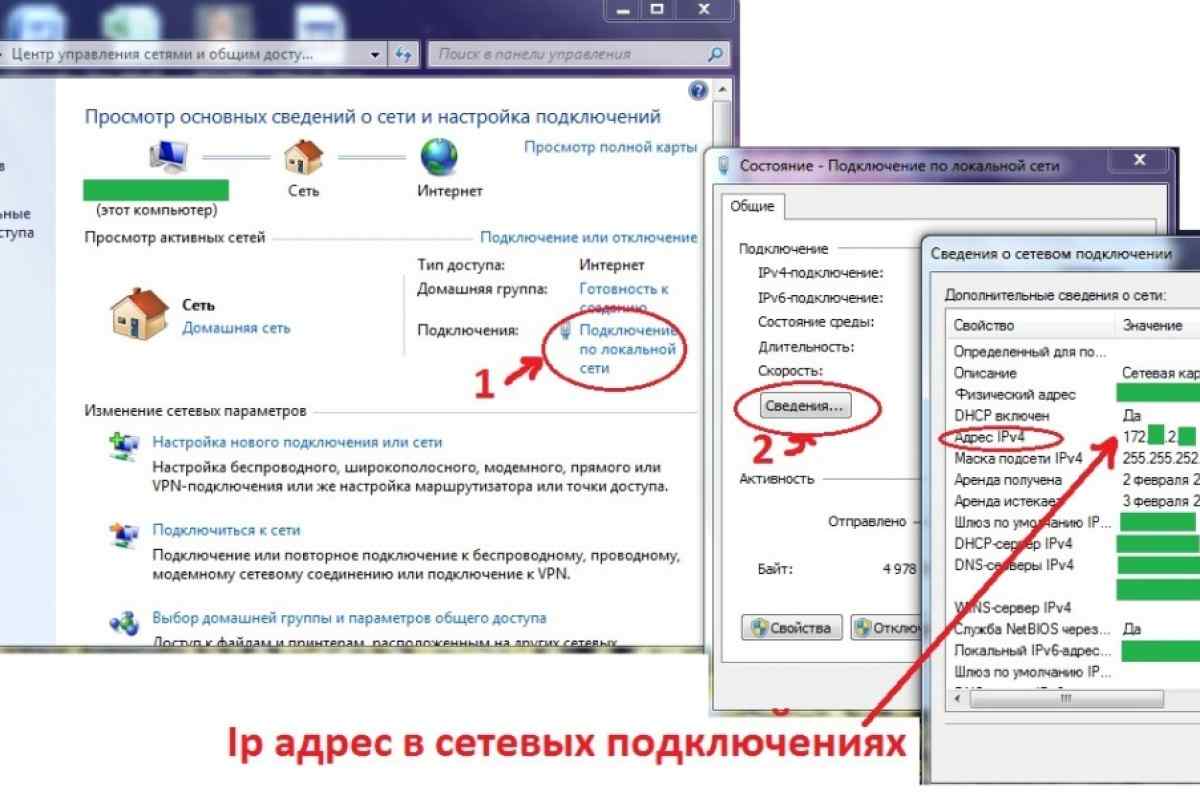
Вот почему каждый сайт, такой как Amazon или Netflix, также имеет IP-адрес для связи с вами и отправки запрошенной вами информации. Однако они сохраняют имя вместо своего IP-адреса, например, Amazon.com и Netflix.com, чтобы вам было легче их найти. В противном случае вам пришлось бы вводить этот длинный набор чисел для каждого сайта, который вы посещаете. Имена легче запомнить, чем числа.
Теперь вы можете спросить, как IP-адреса назначаются каждому устройству.
IP-адрес не является случайным; он создается математически и распределяется IANA.
В приведенном выше примере IP-адреса — 192.16.2.1 вы можете видеть, что он представлен в виде набора из 4 чисел, разделенных точкой. Каждое число может варьироваться от 0 до 255 в этом наборе. Таким образом, полный диапазон IP-адресов может варьироваться от 0.0.0.0 до 255.255.255.255.
Типы IP-адресов
IP-адреса относятся к разным категориям, каждая из которых имеет свой тип.
№1.
 Публичный и частный
Публичный и частныйПредприятие или физическое лицо, пользующееся услугами Интернета, имеет IP-адреса двух типов: частные и общедоступные. Эти IP-адреса основаны на расположении в сети.
- Частный IP-адрес: Используется внутри компьютерной сети дома или в офисе. Каждое устройство (компьютер, смартфон, динамики, Smart TV и т. д.), подключающееся к вашей сети, имеет частный IP-адрес, назначенный вашим маршрутизатором.
По мере роста использования различных устройств растет и количество домашних IP-адресов. Следовательно, ваш маршрутизатор должен найти способ обнаружения этих систем по отдельности, поэтому он генерирует уникальные частные IP-адреса для каждой из них, различая устройства в вашей сети. Устройства за пределами частной сети не смогут получить доступ к частным IP-адресам.
- Общедоступный IP-адрес: Используется за пределами домашней или офисной компьютерной сети. Каждое устройство, подключенное к общедоступной сети или Интернету, будет иметь свой IP-адрес, назначенный поставщиком услуг Интернета (ISP).
 Интернет-провайдеры имеют широкий диапазон IP-адресов для клиентов, и они выделяют общедоступный IP-адрес для вашего маршрутизатора.
Интернет-провайдеры имеют широкий диапазон IP-адресов для клиентов, и они выделяют общедоступный IP-адрес для вашего маршрутизатора.
Внешние устройства используют общедоступные IP-адреса для поиска вашего устройства в Интернете. Общедоступный IP-адрес бывает двух типов: статический и динамический.
#2. Статические и динамические
- Статические IP-адреса: Они согласованы и не меняются регулярно или автоматически. Как только провайдер назначает его, IP остается прежним.
Каждому предприятию или частному лицу не нужен статический IP-адрес. Но если вы хотите разместить свой собственный сервер, у вас должен быть статический IP-адрес. Это гарантирует, что ваш адрес электронной почты и сайты, привязанные к статическому IP-адресу, постоянно имеют один и тот же IP-адрес. В результате внешние устройства могут легко найти вас в Интернете.
- Динамический IP-адрес: Эти IP-адреса меняются регулярно и автоматически, в отличие от статических адресов.
 Интернет-провайдеры имеют пул неназначенных IP-адресов, которые они назначают клиентам, которые входят в их интернет-сервис. Клиент использует назначенный IP-адрес, пока он подключен к Интернету. Когда клиент перестает пользоваться услугой или отключается от Интернета, назначенный IP-адрес освобождается и возвращается в пул неназначенных IP-адресов. Эти динамические адреса переназначаются другим клиентам.
Интернет-провайдеры имеют пул неназначенных IP-адресов, которые они назначают клиентам, которые входят в их интернет-сервис. Клиент использует назначенный IP-адрес, пока он подключен к Интернету. Когда клиент перестает пользоваться услугой или отключается от Интернета, назначенный IP-адрес освобождается и возвращается в пул неназначенных IP-адресов. Эти динамические адреса переназначаются другим клиентам.
Этот подход экономит затраты интернет-провайдеров, и им не нужно выполнять определенные задачи, чтобы снова и снова восстанавливать IP-адрес пользователя. Кроме того, это также обеспечивает безопасность, поскольку изменение IP-адресов затрудняет хакерам поиск одного пользователя.
Ранее мы обсуждали статические IP-адреса для компаний, желающих иметь сервер для своих сайтов. Точно так же существуют IP-адреса веб-сайтов двух типов.
№3. Общий и выделенный IP-адрес
- Общий IP-адрес: Владельцы веб-сайтов, полагающиеся на услугу общего хостинга от веб-узла, получат сервер, совместно используемый другими сайтами.
 Он подходит для малого бизнеса, блоггеров, сайтов-портфолио и т. д., где меньше трафика. У них будет общий IP-адрес.
Он подходит для малого бизнеса, блоггеров, сайтов-портфолио и т. д., где меньше трафика. У них будет общий IP-адрес. - Выделенные IP-адреса: Крупные сайты ищут более безопасный вариант, а профессиональные геймеры, которые хотят лучше контролировать свои серверы, могут выбрать планы выделенного хостинга. Они могут купить выделенный IP-адрес. Это поможет вам легко получить SSL-сертификаты и позволит запустить FTP-сервер.
Таким образом, вы можете безопасно обмениваться файлами с разными людьми внутри вашей организации или оставаться анонимными. Кроме того, вы даже можете получить доступ к своему сайту со своим IP-адресом вместо своего доменного имени.
№4. Логический и физический
- Логический IP-адрес: Он назначается программным обеспечением внутри сервера или маршрутизатора и может периодически меняться или не меняться. Например, ваш ноутбук может иметь другой IP-адрес, если вы подключите его к другой точке доступа.

- Физический IP-адрес: Каждый аппаратный блок имеет уникальный IP-адрес, который никогда не меняется. Это физический IP-адрес. Вы можете использовать протокол разрешения для преобразования логического IP-адреса в физический для идентификации устройства в вашей IP-сети.
Версии IP: IPv4 и IPv6
Обычно используются две версии IP — IPv4 и IPv6. Каждая версия представляет IP-адрес по-своему.
Интернет-протокол версии 4 (IPv4)
Первоначальная версия IP, впервые развернутая в сети Агентства перспективных исследовательских проектов (ARPANET) в 1983 году, была IPv4. Он широко используется во многих корпорациях. Из-за своей распространенности термин «IP-адрес» по-прежнему обычно относится к тем адресам, которые определяет IPv4.
IPv4 представляет собой IP-адрес в виде 32-битного числа, состоящего из 4 чисел, разделенных точками. Каждое число представляет собой десятичное число (по основанию 10) для 8-значного двоичного числа (по основанию 2) или октета. Он разрешает IP-адреса.
Он разрешает IP-адреса.
Как объяснялось ранее, каждое из 4 чисел в адресе IPv4 находится в диапазоне от 0 до 255.
Пример: 172.16.254.1, 192.16.2.1, 192.26.254.1, 172.0.16.0 и т. д. В результате нехватка пространства IP-адресов стала серьезной, чтобы назначать их интернет-провайдерам и конечным пользователям.
Это вынудило Инженерную группу Интернета (IETF) внедрять инновации и исследовать технологии для расширения адресных возможностей Интернета. В конечном итоге они изменили дизайн IP на IPv6 в 1995. Он прошел серию испытаний до 2000-х годов, когда началось его коммерческое развертывание.
В IPv6 адресное пространство было увеличено до 128 бит или 16 октетов (с 32 бит или 8 октетов в IPv4). IPv6 представлен 8 наборами из 4 шестнадцатеричных цифр, где каждый набор чисел отделяется двоеточием и может содержать буквы и цифры.
Пример: 2001:0DB8:AC10:0000:0011:AAAA:2C4A:FE01
Да, это очень длинно, но некоторые соглашения помогают сократить их.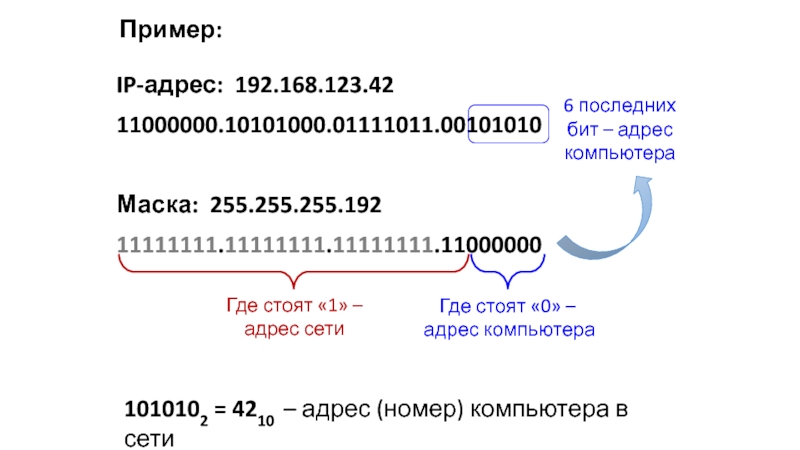
- Вы можете удалить начальные нули из числовой группы. Например – :0021: может быть :21:
- Последовательные нули могут быть записаны как двойное двоеточие, и разрешено только одно в IP-адресе, при условии, что вы поддерживаете в нем 8 разделов.
Например, 2001:0DB8:AC10::0011 вам потребуется добавить четыре части нулей вместо двойного двоеточия. Получается 2001:0DB8:AC10:0000:0000:0000:0000:0011.
Целью создания IPv6 является расширение пространства и перепроектирование маршрутизации за счет более эффективного объединения префиксов маршрутизации подсети. Это замедлило рост таблиц маршрутизации в маршрутизаторах. Он также автоматически изменяет префикс маршрутизации всей сети. Таким образом, даже если изменится политика маршрутизации или глобальная политика подключения, для нее не потребуется перенумерация вручную или внутренняя переработка.
Вы можете спросить, почему IP версии 4 и 6, а где другие между ними и после них?
Вот ответ.
В действительности были определены другие версии, от версий 1 до 9, но широкое распространение получили только версии 4 и 6. Версии 1 и 2 были именами протоколов TCP в 1974 и 1977 годах для разделения спецификации IP в то время. Более того, в 1978 году была представлена версия 3, где v3.1 была первой версией, в которой TCP был отделен от IP. Далее, версия 5, всплывшая в 1979 был экспериментальный протокол — Internet Stream Protocol.
IPv6 представляет собой комбинацию различных версий — v6, v7, v8 и v9.
Ваш сайт поддерживает IPv6? Используйте инструмент тестирования IPv6, чтобы узнать.
Что такое подсети и классы IP-адреса?
Подсети
IP-сети можно разделить на подсети для IPv4 и IPv6. Следовательно, IP-адрес состоит из двух частей:
- Сетевой префикс в старших битах
- Идентификатор хоста (идентификатор интерфейса или оставшееся поле)
Подсети включают маску подсети или нотацию CIDR, чтобы определить, как IP-адрес разделяется на хостовую и сетевую части. Термин «подсеть» используется только для IPv4. Однако обе версии используют нотацию и концепции CIDR.
Термин «подсеть» используется только для IPv4. Однако обе версии используют нотацию и концепции CIDR.
В подсетях IP-адрес имеет косую черту в конце с числом битов в десятичной дроби для представления сетевой части, также известной как префикс маршрутизации. Большинство масок подсети начинаются с 255 и заканчиваются, когда заканчивается сетевая часть. Пример: 255.255.255.0
Другой пример, предположим, что 172.0.2.1 — это адрес IPv4, а 255.255.255.0 — его подсеть. Для этого нотация CIDR может быть 172.16.2.1/24. Здесь первые 24 бита IP-адреса представляют подсеть и сеть.
Класс IP-адреса
Первоначально сетевая часть имела старший октет. Этот подход позволял использовать только 256 сетей, которых стало недостаточно по мере развития новых сетей. Это привело к пересмотру спецификаций адресов для внедрения классового дизайна сети.
Этот дизайн упростил детализированную архитектуру подсети и назначение большего количества отдельных сетей.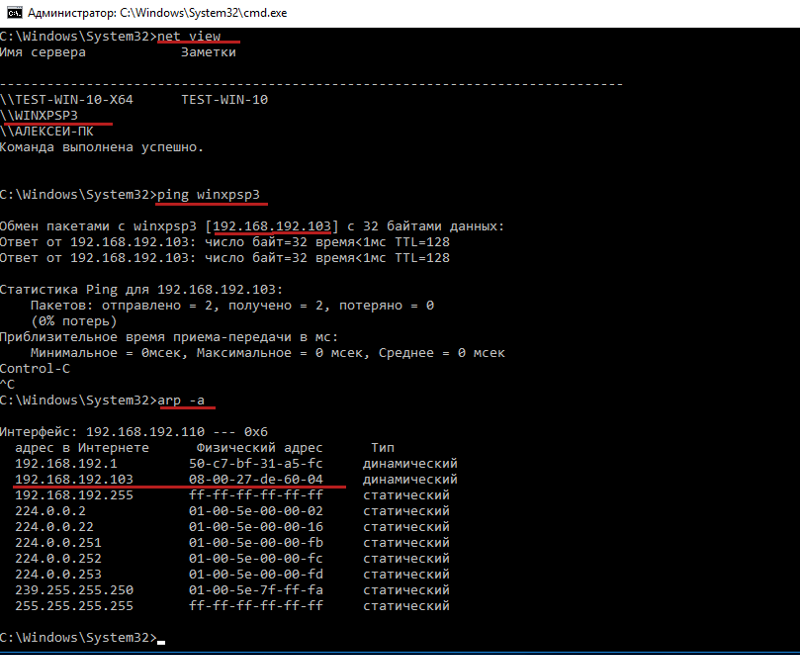 При этом первые 3 бита старшего октета в IP-адресе представляли «класс» адреса. И он определил 3 класса — A, B и C.
При этом первые 3 бита старшего октета в IP-адресе представляли «класс» адреса. И он определил 3 класса — A, B и C.
Кроме того, система IPv4 допускала адреса от 0.0.0.0 до 255.255.255.255. Но некоторые номера зарезервированы для определенных целей в сетях TCP или IP. IANA признает эти оговорки. Они делятся на:
- 0.0.0.0: Это сеть по умолчанию, которая показывает, что устройство подключено к сети IP и TCP.
- 255.255.255.255: Это для сетевых широковещательных рассылок, которые должны достигать каждого компьютера, подключенного к сети.
- 127.0.0.1: Компьютер должен проверить, назначен ли ему адрес точки доступа или нет.
- 169.254.0.1-169.254.255.254: Это автоматическая частная IP-адресация (APIPA) с пулом IP-адресов, автоматически назначаемым при обнаружении того, что компьютер не может получить IP-адрес от любых серверов DHFC.
- Другие IP-адреса принадлежат классам подсетей.

Поскольку подсеть сама по себе является небольшой компьютерной сетью, подключенной к большой сети через маршрутизатор, она может иметь систему адресов для облегчения связи между компьютерами в своей сети без отправки каких-либо данных по большей сети. Кроме того, маршрутизатор можно настроить для обнаружения подсетей и соответствующей маршрутизации трафика.
Итак, вот некоторые из зарезервированных IP-адресов для подсетей или классов:
| Класс | Ведущие биты | Количество сетей | Адресов на сеть | Всего адресов в классе | Диапазон |
| Класс А | 0 | 128 (2 7 ) | 16 777 216 (2 24 ) | 2 31 | 0.0.0.0 – 127.255.255.255 |
| Класс Б | 10 | 16 384 (2 14 ) | 65 536 (2 16 ) | 2 30 | 128. 0.0.0 – 191.255.255.255 0.0.0 – 191.255.255.255 |
| Класс С | 110 | 2 097 152 (2 21 ) | 256 (2 8 ) | 2 29 | 192.0.0.0 – 223.255.255.255 |
| Класс D | 1110 | Не определено | Не определено | 2 28 | 224.0.0.0 – 239.255.255.255 |
| Класс Е | 1111 | Не определено | Не определено | 2 28 | 240.0.0.0 – 255.255.255.255 |
Как найти IP-адрес?
Если вы хотите проверить IP-адрес вашего маршрутизатора, зайдите в Google и спросите, какой у вас IP-адрес. Он отобразит ответ прямо вверху. На самом деле это ваш общедоступный IP-адрес.
Вы можете обратиться ко многим другим сайтам, чтобы получить те же данные. Когда вы делаете запрос с помощью маршрутизатора при посещении веб-сайтов, у них будет информация о вашем IP-адресе.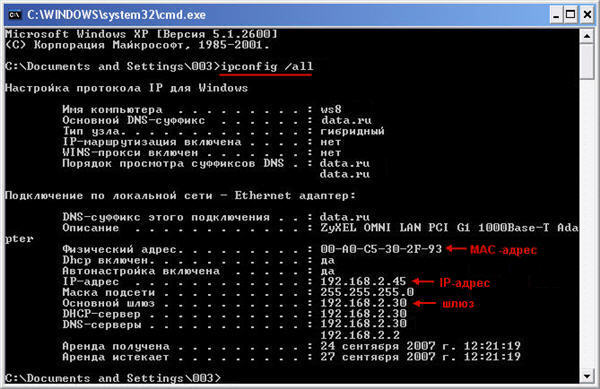 Вы можете зайти на MyIP, WhatIsMyIP.com, WhatIsMyIPAddress.com и т. д., чтобы узнать свои адреса IPv4 и IPv6 и, возможно, свое местоположение.
Вы можете зайти на MyIP, WhatIsMyIP.com, WhatIsMyIPAddress.com и т. д., чтобы узнать свои адреса IPv4 и IPv6 и, возможно, свое местоположение.
Кроме того, если вам интересно узнать больше об уже известном вам IP-адресе, вот некоторые из инструментов/сайтов, которые вы можете использовать. Они помогут вам найти информацию об IP-адресе, такую как местоположение, город, интернет-провайдер, владелец и т. д.
- Поиск IP-адреса: это простой в использовании инструмент, который поможет вам получить всю ключевую информацию об IP-адресе. Просто введите IP-адрес, чтобы узнать, где он находится и кому он принадлежит. Он покажет вам свою страну, регион, город и интернет-провайдера.
- WhatIsMyIPAddress.com: Это еще один хороший сайт, который показывает информацию об IP. Попробуйте скопировать и вставить IP-адрес в строку поиска и нажать кнопку рядом с ним, чтобы найти такие данные, как имя хоста, интернет-провайдер, название организации, штат/регион, город, долгота и широта, код города и известные службы, которые он запускает.
 .
.
Зачем вам нужна информация о других IP-адресах?
Компания может знать чужие IP-адреса, чтобы найти место, где они ведут свой бизнес. Рекламодатели, организации, сервисные сайты и т. д. довольно часто получают информацию об IP-адресах для рекламных акций, рекламы и других целей.
Как узнать чужой IP-адрес или ваш собственный?
Вот как:
- С помощью HTML-ошибок электронной почты встроенный в изображение код сообщает отправителю, что вы прочитали электронное письмо вместе с вашим IP-адресом.
- Одолжив компьютер, чтобы узнать его IP-адрес
- С вашего адреса электронной почты, журналов веб-серверов, интернет-форумов, комментариев в блогах, социальных сетей и приложений для обмена сообщениями.
- По решению суда для расследования онлайн-активности ФБР и других юридических лиц
Однако вы можете замаскировать свой IP-адрес, используя виртуальную частную сеть (VPN), которая направляет вас в другую сеть с другим IP-адресом.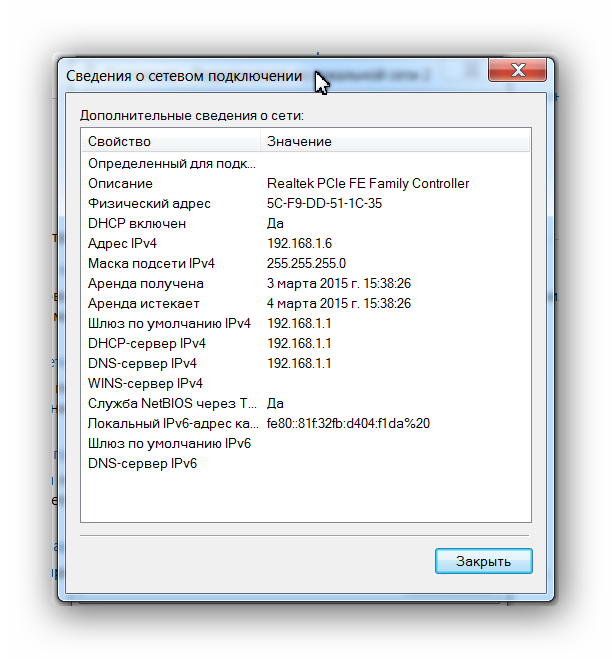
Какие угрозы безопасности связаны с IP-адресами?
Благодаря различным доступным методам кибер-злоумышленники выбирают IP-адреса для внедрения своих вредоносных намерений. Угрозы, связанные с IP-адресами, могут быть следующими:
- Интернет-преследование получение вашего IP-адреса в результате таких действий, как видеоигры, комментарии на форумах и сайтах и т. д. для внедрения вредоносных программ, выдачи себя за другое лицо или фишинговых атак
- Социальная инженерия , чтобы найти вас через приложение для обмена сообщениями, такое как Skype, с предложением раскрыть ваш IP-адрес
Существуют риски, когда:
- Кибератака отслеживает ваше местоположение с помощью технологии геолокации
- Непосредственное нацеливание на вашу сеть для запуска DDoS-атак
- Принудительное подключение через порты для захвата устройства и кражи данных
- Загрузка нелегального контента с вашего IP-адреса
Как защитить свой IP-адрес?
Если вы можете скрыть свой IP-адрес, вы можете защитить свое устройство, онлайн-идентификацию и данные.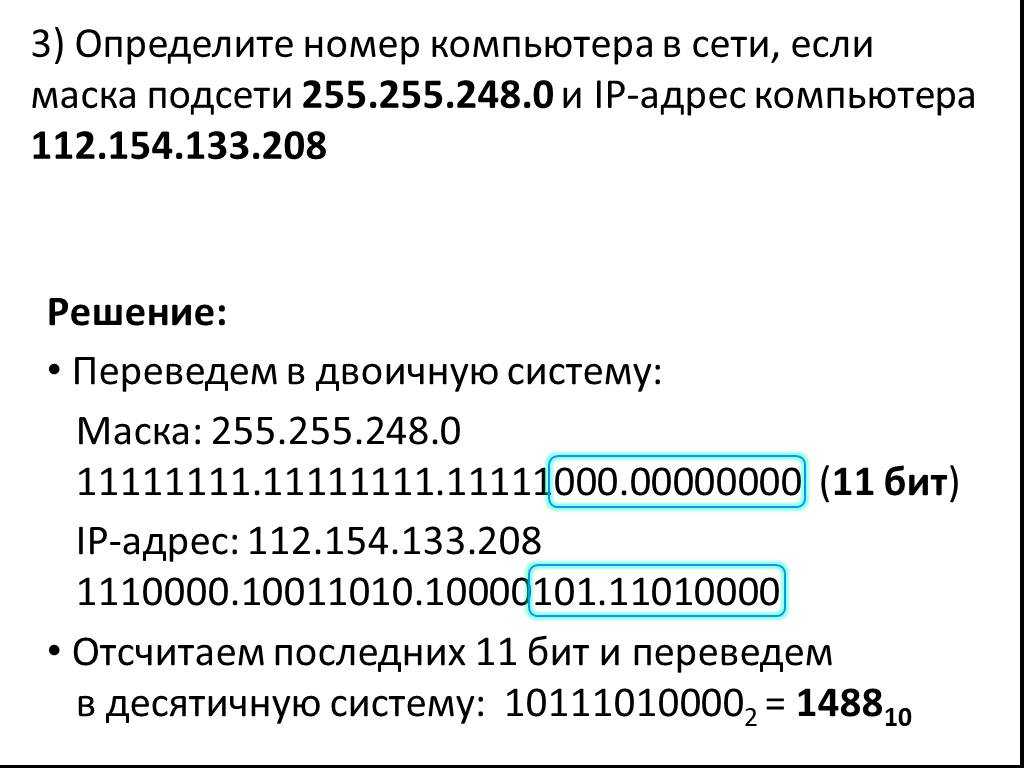 Есть два способа сделать это:
Есть два способа сделать это:
- Использование VPN — более безопасный вариант, когда ваше устройство работает так, как будто оно находится в той же сети, что и VPN. Таким образом, вы можете безопасно выходить в сеть даже из другой страны или просматривать геоблокированные сайты. Пример: NordVPN, Surfshark, Proton VPN и т. д.
- Использование прокси-сервера предоставляет промежуточный веб-сервер, через который направляется ваш трафик. Он маскирует ваш исходный IP-адрес и показывает IP-адрес прокси-сервера. Пример: Bright Data, Smartproxy и т. д.
Заключение 👩🏫
Это обсуждение IP-адресов поможет вам начать работу с концепцией и изучить ее терминологию. Это также поможет вам найти свой IP-адрес, а также чужой, используя некоторые инструменты. Наконец, вы можете научиться сопоставлять риски, связанные с IP-адресами, и способы их снижения.
Далее узнайте о системах доменных имен (DNS).
Спасибо нашим спонсорам
Сети передачи данных и IP-адреса: Просмотр на одной странице
Если не указано иное, авторское право © 2023 The Open University, все права защищены.
Создана страница для печати Суббота, 25 марта 2023 г., 17:27
1 Сетевая связь
- Общение начинается с сообщения или информации, которые должны быть отправлены от одного человека или устройства другому. Люди обмениваются идеями, используя множество различных методов коммуникации. Все эти методы имеют три общих элемента:
- Первым из этих элементов является сообщение источник или отправитель. Источниками сообщений являются люди или электронные устройства, которым необходимо отправить сообщение другим лицам или устройствам.
- Второй элемент — это пункт назначения или получатель сообщения. Пункт назначения получает сообщение и интерпретирует его.
- Третий элемент, называемый каналом , состоит из среды передачи, которая обеспечивает путь, по которому сообщение проходит от источника к месту назначения.
Рисунок 1
- Рассмотрим, например, передачу сообщения с помощью слов, изображений и звуков.
 Их можно отправить по сети данных или информации, предварительно преобразовав их в двоичный цифр или битов. Затем биты кодируются в сигнал, который может быть передан через соответствующую среду. В компьютерных сетях носитель обычно представляет собой тип кабеля или беспроводную передачу. Передатчик используется источником сообщения для помещения данных в среду передачи. Получатель используется получателем сообщения для восстановления данных из среды передачи.
Их можно отправить по сети данных или информации, предварительно преобразовав их в двоичный цифр или битов. Затем биты кодируются в сигнал, который может быть передан через соответствующую среду. В компьютерных сетях носитель обычно представляет собой тип кабеля или беспроводную передачу. Передатчик используется источником сообщения для помещения данных в среду передачи. Получатель используется получателем сообщения для восстановления данных из среды передачи. - Термин «сеть» в этом курсе относится к сетям данных или информационным сетям, способным передавать множество различных типов связи, включая традиционные компьютерные данные и интерактивные голосовые, видео и развлекательные продукты.
- Традиционно источниками и получателями информации в информационных сетях были компьютеры, но сегодня существует широкий спектр устройств, способных обмениваться данными:
- смартфоны
- планшетные компьютеры
- автомобили
- бытовая техника.

- Среда передачи может быть управляемой или неуправляемой .
- Примеры управляемых носителей включают проводные технологии, такие как:
- коаксиальный кабель (например, системы кабельного телевидения)
- неэкранированная витая пара (например, широкополосная DSL)
- оптоволокно (например, высокоскоростные кабельные системы).
- Примеры неуправляемых носителей включают беспроводные технологии, такие как:
- Wi-Fi (например, домашняя сеть)
- сотовая связь (например, мобильные телефоны 3G, 4G, 5G)
- спутник (например, телевидение).
- Выбранный носитель определяет требуемый тип передатчика и приемника.
2 Сетевая адресация
- Когда «сообщение», такое как файл, изображение или видео, передается по сети, оно сначала разбивается на небольшие блоки, называемые сегментами . Они помещаются в контейнеры, называемые пакетами , обычно с помощью интернет-протокола (IP).
 Существует две версии IP: версия 4 и версия 6.
Существует две версии IP: версия 4 и версия 6. - IP отвечает за доставку пакетов от источника к получателю, и независимо от используемой версии пакеты должны использовать ту или иную форму адресации для уникальной идентификации источника сообщения и сообщения. место назначения.
- Это очень похоже на то, как вы адресуете письмо, которое отправляете по почте. Когда вы отправляете письмо, вы обычно пишете адрес получателя (назначения) на лицевой стороне и свой собственный адрес (источник) на обороте.
- IP включает в себя другую информацию внутри пакетов, в том числе его размер, а также некоторую информацию о типе данных, содержащихся в пакете (например, веб-страница, электронная почта).
- Информация, добавляемая к данным для создания пакета, называется заголовком IP. Процесс добавления заголовка IP к данным называется «инкапсуляцией».
- Инкапсуляция — сложный термин, используемый для описания простого технического процесса. Подумайте о подарках, которые вам могут подарить на день рождения — они упакованы в оберточную бумагу.
 Итак, инкапсуляция — это тонкий дополнительный слой информации, используемый для переноса данных при их передаче между компьютерами.
Итак, инкапсуляция — это тонкий дополнительный слой информации, используемый для переноса данных при их передаче между компьютерами. - Продолжая аналогию с подарком на день рождения, многие из вас, возможно, когда-то играли в игру «передай посылку» — детскую игру с подарком, завернутым в несколько слоев. Точно так же сеть имеет много уровней упаковки или инкапсуляции, каждый из которых используется для обеспечения надежной передачи данных. 9Рисунок 2 Рассмотрим письмо со следующим почтовым адресом:
- Адрес указывает дом, улицу и город, которые почтовая служба должна использовать для доставки письма. Он также идентифицирует человека в доме, для которого предназначено письмо. Это очень важно, так как в доме, вероятно, находится несколько человек, и они должны иметь возможность определить, кому предназначены письма.
- Теперь рассмотрим IPv4-адрес: 192.168.10.10
- Адрес определяет сеть , в которую должен быть доставлен пакет, используя часть адреса «192.
 168.10».
168.10». - Идентификатор устройства или хоста в сети, для которой предназначен пакет, — «.10».
- Таким образом, мы можем сказать, что адрес IPv4 содержит компонент сети и узел .
- Адрес определяет сеть , в которую должен быть доставлен пакет, используя часть адреса «192.
- Поскольку IP-адреса предназначены для использования вычислительными устройствами, на самом деле они представляют собой 32-разрядные двоичные числа, которые преобразуются в десятичные, чтобы упростить работу с ними. Чтобы с адресами было еще проще работать, они разделены на четыре 8-битных блока, называемых 9.0474 октетов :
. Попробуйте с помощью электронной таблицы Excel преобразовать следующие десятичные числа в двоичные.
- Таблица десятичного и двоичного преобразования
| Десятичное число | Двоичный |
|---|---|
| 2 | Для использования этой интерактивной функции требуется бесплатная учетная запись OU. Войдите или зарегистрируйтесь. |
| 4 | Для использования этой интерактивной функции требуется бесплатная учетная запись OU. Войдите или зарегистрируйтесь. |
| 8 | Для использования этой интерактивной функции требуется бесплатная учетная запись OU. Войдите или зарегистрируйтесь. |
| 10 | Для использования этой интерактивной функции требуется бесплатная учетная запись OU. Войдите или зарегистрируйтесь. |
| 24 | Для использования этой интерактивной функции требуется бесплатная учетная запись OU. Войдите или зарегистрируйтесь. |
| 32 | Для использования этой интерактивной функции требуется бесплатная учетная запись OU. Войдите или зарегистрируйтесь. |
| 48 | Для использования этой интерактивной функции требуется бесплатная учетная запись OU. Войдите или зарегистрируйтесь. |
| 64 | Для использования этой интерактивной функции требуется бесплатная учетная запись OU. |
| 128 | Для использования этой интерактивной функции требуется бесплатная учетная запись OU. Войдите или зарегистрируйтесь. |
| 160 | Для использования этой интерактивной функции требуется бесплатная учетная запись OU. Войдите или зарегистрируйтесь. |
| 255 | Для использования этой интерактивной функции требуется бесплатная учетная запись OU. Войдите или зарегистрируйтесь. |
| 192 | Для использования этой интерактивной функции требуется бесплатная учетная запись OU. Войдите или зарегистрируйтесь. |
| 168 | Для использования этой интерактивной функции требуется бесплатная учетная запись OU. Войдите или зарегистрируйтесь. |
Words: 0
- В приведенном выше примере мы использовали цвет для идентификации компонентов сети и хоста в IPv4-адресе, но этот метод не работает для вычислительных устройств.
 Вместо IP используются маски подсети . Маска IP-подсети представляет собой 32-битное двоичное число, и каждая двоичная единица используется для идентификации сетевого бита в самом IP-адресе:
Вместо IP используются маски подсети . Маска IP-подсети представляет собой 32-битное двоичное число, и каждая двоичная единица используется для идентификации сетевого бита в самом IP-адресе:
Рисунок 4
- Обратите внимание, что биты маски подсети установлены на «0» для идентификации части адреса, относящейся к хосту. Вычислительное устройство будет оценивать IP-адрес и маску подсети вместе, бит за битом (это называется побитовым), выполняя логическую операцию «И»:
Рисунок 5
- и если они оба равны «1», он выведет «1». Любая другая комбинация входных данных приведет к выходу «0».
Пример: функция И
Попробуйте выполнить функцию И с адресом и маской, показанными ниже:
Рисунок 6 выполнить функцию И. На выходе будет сеть . Адрес :
. Это связано с тем, что сетевой адрес должен иметь длину 32 бита, но, поскольку он не включает никакой информации о хосте, для компонента хоста устанавливается нулевое состояние.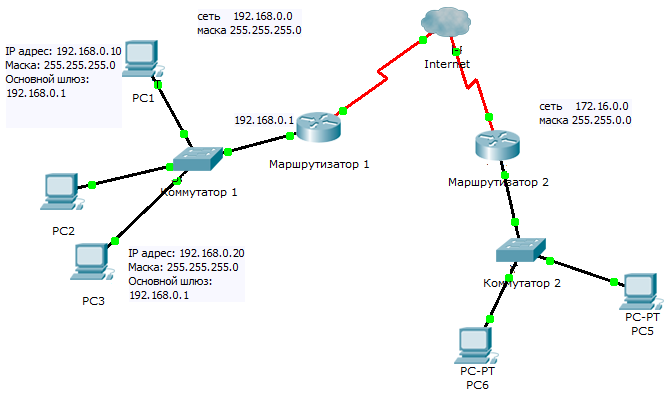
иметь уникальные адреса узлов. Диапазон возможных адресов хоста ограничен количеством двоичных битов в октете хоста, поэтому теоретически диапазон составляет от 0,1 до 0,255. Однако адрес .255 зарезервирован для широковещательной передачи, когда устройства должны обмениваться данными одновременно с каждым хостом в своей сети и не могут быть назначены отдельному хосту. Таким образом, в этом примере диапазон возможных адресов узлов составляет от .1 до .254. Рисунок 9 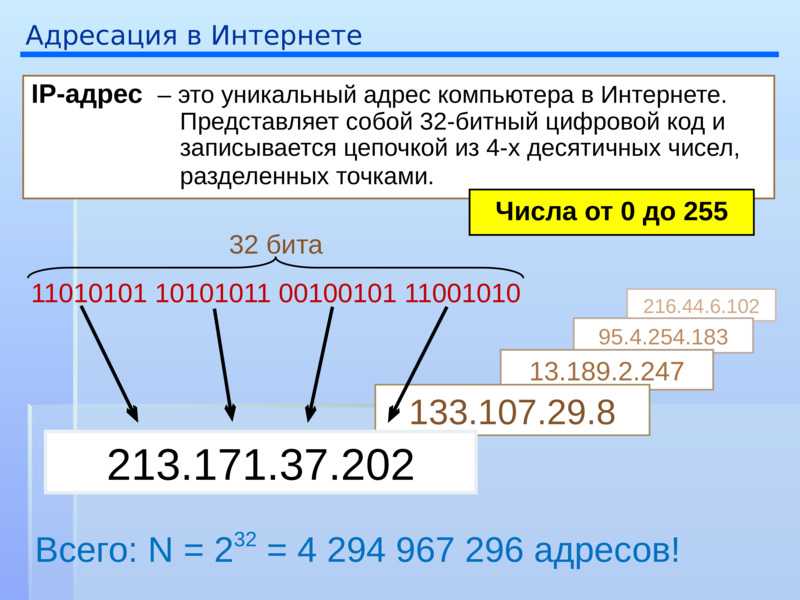 Поскольку 255 соответствует 11111111 в двоичном формате, у вас есть восемь двоичных битов, установленных в «1» в октете. С тремя октетами, установленными на 255, у вас есть всего 24 бита, установленных на «1», поэтому маска подсети (или длина префикса) может быть записана как / 24.
Поскольку 255 соответствует 11111111 в двоичном формате, у вас есть восемь двоичных битов, установленных в «1» в октете. С тремя октетами, установленными на 255, у вас есть всего 24 бита, установленных на «1», поэтому маска подсети (или длина префикса) может быть записана как / 24. 4 Назначение IPv4-адресов
 Только DHCP-сервер должен быть настроен с соответствующим пулом IP-адресов, который он будет назначать клиентским устройствам при их подключении к сети, обеспечивая уникальность адресов. DHCP очень полезен, когда в сети много хост-устройств, и снижает вероятность ошибок при назначении адресов.
Только DHCP-сервер должен быть настроен с соответствующим пулом IP-адресов, который он будет назначать клиентским устройствам при их подключении к сети, обеспечивая уникальность адресов. DHCP очень полезен, когда в сети много хост-устройств, и снижает вероятность ошибок при назначении адресов.
Рисунок 10
5 Использование DHCP дома
- Большинство крупных предприятий и школ используют выделенный сервер для предоставления услуг DHCP, но в небольших сетях служба DHCP интегрирована в существующие устройства.
- Дома ваш широкополосный или кабельный маршрутизатор будет предоставлять услуги DHCP для всех устройств в вашем доме. Обычно он не требует настройки, хотя вы можете получить доступ к настройкам и внести изменения, если это необходимо.
- Ваш домашний маршрутизатор должен обеспечивать подключение к двум сетям:
- Локальная сеть (LAN) : сеть, которая содержит все устройства в вашем доме, такие как компьютеры, планшеты и смартфоны.

- Глобальная сеть (WAN) : сеть, соединяющая вашего поставщика услуг.
- Для получения дополнительной информации о локальных и глобальных сетях посмотрите следующее видео.
- Локальная сеть (LAN) : сеть, которая содержит все устройства в вашем доме, такие как компьютеры, планшеты и смартфоны.
Рисунок 11
- Если вы посмотрите на сеть на рисунке выше, вы увидите, что все домашние устройства являются частью локальной сети 192.168.0.0/24 и получили эти адреса от домашнего маршрутизатора через DHCP. Домашний маршрутизатор также имеет IP-адрес в локальной сети (192.168.0.1/24) — он предварительно настроен производителем устройства, хотя при необходимости его можно изменить.
- Домашний маршрутизатор также имеет IP-адрес, назначенный интерфейсу, подключающемуся к глобальной сети интернет-провайдера. Обратите внимание, что это совершенно другая сеть (82.10.250.19)./26). Домашний маршрутизатор будет пересылать все пакеты данных из локальной сети в сторону интернет-провайдера через интерфейс глобальной сети, чтобы вы могли получить доступ к интернет-услугам.

- Для устройств в вашей локальной сети важно знать, когда они отправляют пакеты в другие сети. Они достигают этого, сравнивая настроенный сетевой адрес с IP-адресом назначения отправляемого пакета. Если два адреса находятся в разных сетях, то устройство отправит пакет на интерфейс локальной сети домашнего маршрутизатора, который называется 9-м.0474 шлюз по умолчанию . Затем домашний маршрутизатор пересылает пакет провайдеру через свой интерфейс WAN.
- Устройства локальной сети узнают о шлюзе по умолчанию через DHCP.
Рисунок 12
- WAN-интерфейс домашнего маршрутизатора также может быть назначен через DHCP, но на этот раз сервер находится в сети провайдера, и он назначит каждому клиенту уникальный IP-адрес, как показано на рисунке. выше.
- Если все клиенты интернет-провайдера используют один и тот же тип домашнего маршрутизатора, то все устройства локальной сети будут получать IP-адреса через DHCP. Это означает, что устройства локальной сети не будут иметь уникальных адресов.
 Это проблема при использовании Интернета, так как все источники и адресаты должен иметь уникальный адрес .
Это проблема при использовании Интернета, так как все источники и адресаты должен иметь уникальный адрес . - Эта проблема решается с помощью процесса преобразования сетевых адресов (NAT), который выполняется домашним маршрутизатором. Неуникальные исходные адреса пакетов, полученных маршрутизатором от устройств LAN, будут изменены на уникальный IP-адрес интерфейса WAN.
6 Использование DNS дома
- Когда вы заходите в Интернет из дома, вы можете не знать, что используете IP-адреса, поскольку обычно вы заходите на веб-страницы с помощью унифицированных указателей ресурсов (URL).
- Однако для правильной доставки всех пакетов, которыми обмениваются ваше домашнее устройство и веб-сервер, требуются IP-адреса, поэтому службы доменных имен (DNS) необходимы для сопоставления URL-адресов и IP-адресов.
- DNS-серверы содержат эти сопоставления между IP-адресами и URL-адресами. Тысячи DNS-серверов, разбросанных по всему миру, необходимы для поддержки работы Интернета.

- Чтобы ваше локальное устройство в локальной сети могло получить доступ к DNS, оно должно знать IP-адрес DNS-сервера, который локальный интернет-провайдер хочет использовать. Опять же, эта информация изучается динамически с использованием DHCP.
7 Сети передачи данных и коммутация пакетов
- Вы видели, что пакеты данных отвечают за передачу данных по сетям и для этого требуются IP-адреса. В приведенном ниже блоке более подробно описано, как ПК использует пакеты для получения веб-страницы (без учета действия NAT).
Как ПК использует пакеты для получения веб-страницы
из 192.168.0.101. Затем ПК создает IP-пакет, адресованный локальному DNS-серверу, так как ему необходимо разрешить правильный IP-адрес для веб-сервера BBC:
Рисунок 14
- его источник и IP-адрес DNS-сервера в качестве пункта назначения. Пакет содержит запрос от DNS на получение IP-адреса веб-сервера BBC. Обратите внимание, что поле «тип» пакета идентифицирует протокол пользовательских дейтаграмм (UDP), который отвечает за сегментацию запроса DNS, чтобы IP мог инкапсулировать его в пакет.

- ПК идентифицирует, что пакет покидает локальную сеть, поскольку исходная и целевая сети находятся в разных IP-сетях, поэтому он перенаправляет пакет к шлюзу по умолчанию, который он узнал через DHCP: 192.168.0.1, который является интерфейсом локальной сети домашний роутер.
- Маршрутизатор проверяет свою таблицу маршрутизации, в которой указаны все IP-сети, в которые маршрутизатор может пересылать пакеты. Затем он может идентифицировать выходной интерфейс для использования для пересылки пакета в сеть назначения, указанную в пакете.
- Может потребоваться, чтобы пакет прошел через несколько маршрутизаторов, но в конечном итоге он достигает DNS-сервера, который проверяет DNS-запрос и идентифицирует IP-адрес, соответствующий URL-адресу. Затем он создает новый пакет, содержащий ответ, который пересылается обратно на домашний ПК:
- Пакет возвращается на домашний маршрутизатор, который пересылает его на ПК. Теперь у ПК есть правильный IP-адрес для URL-адреса, с которым он хочет связаться, поэтому он может создать новый пакет, содержащий веб-сервер в качестве пункта назначения и содержащий сообщение HTTP GET с запросом содержимого веб-страницы.
 Обратите внимание, что тип протокола изменился на протокол управления передачей (TCP). Как и UDP, он выполняет сегментацию, но также предоставляет механизмы надежности для защиты от ошибок данных, если пакеты потеряны или повреждены во время передачи.
Обратите внимание, что тип протокола изменился на протокол управления передачей (TCP). Как и UDP, он выполняет сегментацию, но также предоставляет механизмы надежности для защиты от ошибок данных, если пакеты потеряны или повреждены во время передачи.
- И снова ПК понимает, что пункт назначения пакета находится не в локальной сети, и пересылает его на домашний маршрутизатор, который, в свою очередь, пересылает пакет интернет-провайдеру и в Интернет через свой интерфейс глобальной сети. Пакет проходит через несколько маршрутизаторов, направляясь к веб-серверу, при этом каждый маршрутизатор проверяет адрес назначения в пакете и соответствующим образом пересылает его.
- Как только веб-сервер получает пакет, он проверяет сообщение GET, чтобы определить, какая конкретная страница требуется, а затем возвращает веб-страницу в виде HTML в серии пакетов, адресованных домашнему ПК:
- Описанному выше процессу способствуют маршрутизаторы как в домашней сети, так и в самом Интернете.
 Маршрутизаторы пересылают пакеты на основе адреса назначения, который они находят в заголовке IP-пакета, и информации, которую они сами знают о том, как достичь идентифицированного места назначения.
Маршрутизаторы пересылают пакеты на основе адреса назначения, который они находят в заголовке IP-пакета, и информации, которую они сами знают о том, как достичь идентифицированного места назначения. - Маршрутизаторы хранят внутреннюю информацию о сетях назначения в таблицах, называемых «таблицами маршрутизации». Процесс приема пакета на входящем интерфейсе, принятия решения о том, что с ним делать, и последующей отправки его на другой интерфейс называется коммутацией пакетов. Чтобы узнать больше о коммутации пакетов, посмотрите следующее видео.
- Сети, составляющие Интернет, сложны, и часто существует несколько различных путей, которые маршрутизаторы могут использовать для коммутации пакетов к месту назначения. Столкнувшись с несколькими путями, маршрутизаторы могут решить, какой путь выбрать, исходя из множества характеристик сети, и этот процесс известен как маршрутизация.

8 Упражнения
Упражнение: Каменные скрижали – сетевые коммуникационные протоколы
Выполните задание в классе, приведенное в учебном пособии, Каменные скрижали, которое имитирует сеть, распространяющую сообщения. В нем исследуется, как информация добавляется к сообщениям, чтобы убедиться, что они отправлены правильному получателю, и рассматривается, как это составляет протокол.
Упражнение: Настройка домашней сети, IP и коммутация пакетов (Packet Tracer)
Для большинства из нас подключение к Интернету начинается дома или в школе. Эта лабораторная работа Packet Tracer состоит из нескольких частей и поочередно исследует IP-адресацию и коммутацию пакетов.
Вам также потребуется
- Лабораторная книга: Передача данных по цифровым сетям
- Packet Tracer
- CASBIT_BUILD.pkz
- CASWANT.pkz
9 Дополнительные ресурсы0035
Для получения дополнительной информации по предметам, рассматриваемым в этом курсе, загрузите публикацию Digital Schoolhouse «Communications and Networks Unplugged». Вы можете бесплатно зарегистрироваться в Digital Schoolhouse, чтобы получить доступ к ресурсам, необходимым для занятий, которые он включает. К этому курсу особенно важны следующие задания:
Вы можете бесплатно зарегистрироваться в Digital Schoolhouse, чтобы получить доступ к ресурсам, необходимым для занятий, которые он включает. К этому курсу особенно важны следующие задания:
- 2. Понимание того, как данные передаются через Интернет (стр. 16)
- 3. Протоколы передачи данных (стр. 19)
- 4. Коммутация пакетов (стр. 25)
- 5. Понимание IP-адресов как уникальных идентификаторов (стр. 29)
- 6. Бинарный код, стоящий за IP-адресами (стр. 35)
- 10. Как поисковые системы ранжируют веб-страницы в порядке (стр. 49)
10 Конец викторина по курсу
Теперь пришло время проверить, что вы узнали в викторине.
11 Благодарности
Выражаем признательность следующим источникам:
Рисунок 1 : Cisco
Рисунок 2 : Городской университет Бирмингема (BCU)
Рисунок 3 : Университет Бирмингем -Сити (BCU)
Рисунок 4 : Cisco
Рисунок 5 : Бирмингемский городской университет (BCU)
Рисунок 6 : Cisco
Рис.

 Тут же можно изменить дополнительные данные, однако важно помнить, что внесенные изменения могут повлиять на доступ к сети и ее ресурсам.
Тут же можно изменить дополнительные данные, однако важно помнить, что внесенные изменения могут повлиять на доступ к сети и ее ресурсам.
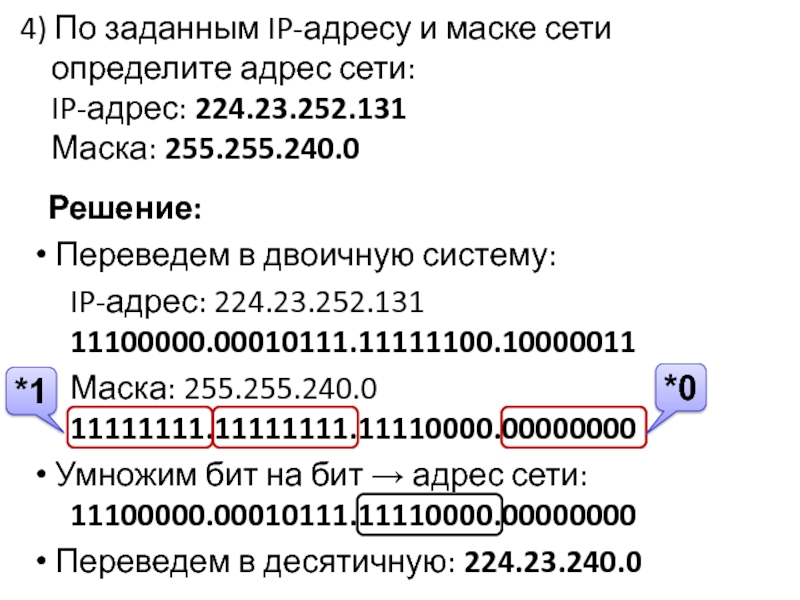
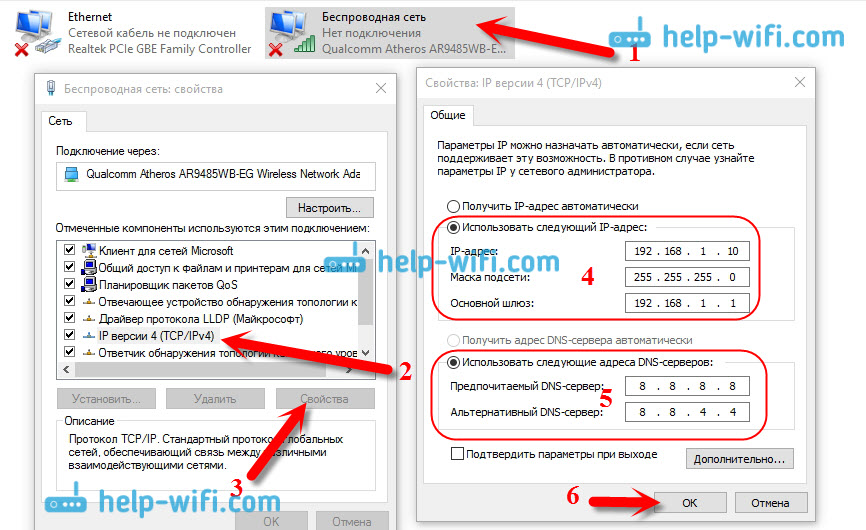 Интернет-провайдеры имеют широкий диапазон IP-адресов для клиентов, и они выделяют общедоступный IP-адрес для вашего маршрутизатора.
Интернет-провайдеры имеют широкий диапазон IP-адресов для клиентов, и они выделяют общедоступный IP-адрес для вашего маршрутизатора. Интернет-провайдеры имеют пул неназначенных IP-адресов, которые они назначают клиентам, которые входят в их интернет-сервис. Клиент использует назначенный IP-адрес, пока он подключен к Интернету. Когда клиент перестает пользоваться услугой или отключается от Интернета, назначенный IP-адрес освобождается и возвращается в пул неназначенных IP-адресов. Эти динамические адреса переназначаются другим клиентам.
Интернет-провайдеры имеют пул неназначенных IP-адресов, которые они назначают клиентам, которые входят в их интернет-сервис. Клиент использует назначенный IP-адрес, пока он подключен к Интернету. Когда клиент перестает пользоваться услугой или отключается от Интернета, назначенный IP-адрес освобождается и возвращается в пул неназначенных IP-адресов. Эти динамические адреса переназначаются другим клиентам. Он подходит для малого бизнеса, блоггеров, сайтов-портфолио и т. д., где меньше трафика. У них будет общий IP-адрес.
Он подходит для малого бизнеса, блоггеров, сайтов-портфолио и т. д., где меньше трафика. У них будет общий IP-адрес.

 .
. Их можно отправить по сети данных или информации, предварительно преобразовав их в двоичный цифр или битов. Затем биты кодируются в сигнал, который может быть передан через соответствующую среду. В компьютерных сетях носитель обычно представляет собой тип кабеля или беспроводную передачу. Передатчик используется источником сообщения для помещения данных в среду передачи. Получатель используется получателем сообщения для восстановления данных из среды передачи.
Их можно отправить по сети данных или информации, предварительно преобразовав их в двоичный цифр или битов. Затем биты кодируются в сигнал, который может быть передан через соответствующую среду. В компьютерных сетях носитель обычно представляет собой тип кабеля или беспроводную передачу. Передатчик используется источником сообщения для помещения данных в среду передачи. Получатель используется получателем сообщения для восстановления данных из среды передачи.
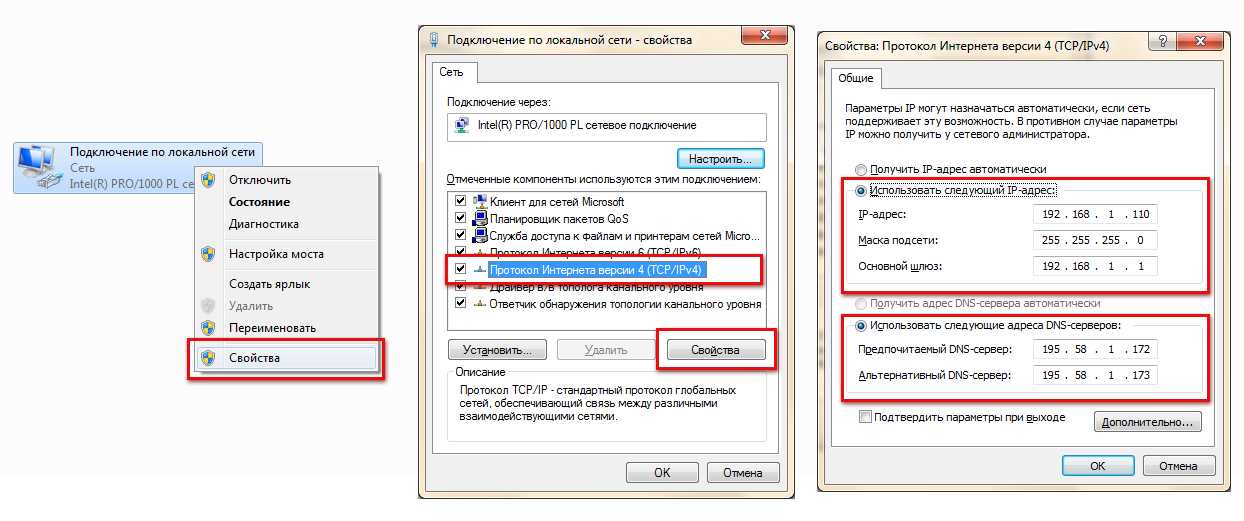 Существует две версии IP: версия 4 и версия 6.
Существует две версии IP: версия 4 и версия 6. Итак, инкапсуляция — это тонкий дополнительный слой информации, используемый для переноса данных при их передаче между компьютерами.
Итак, инкапсуляция — это тонкий дополнительный слой информации, используемый для переноса данных при их передаче между компьютерами.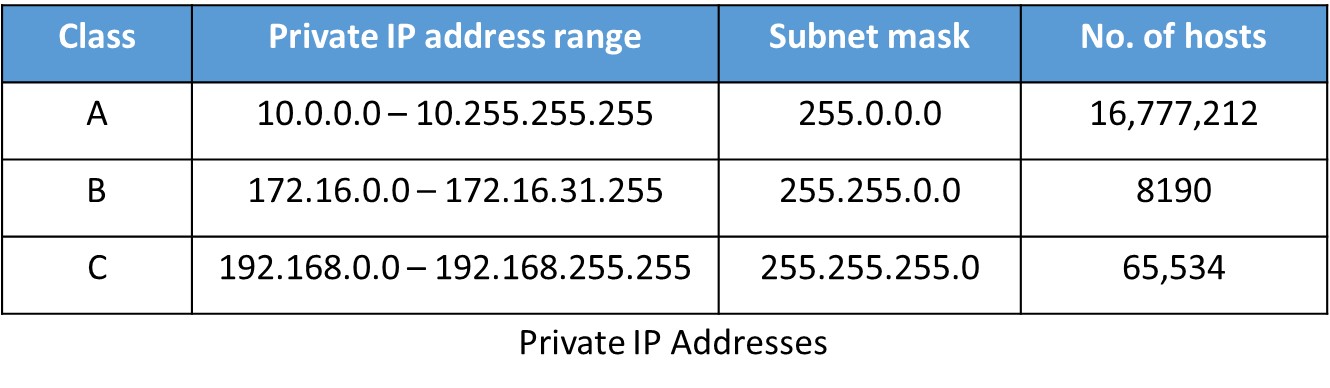 168.10».
168.10».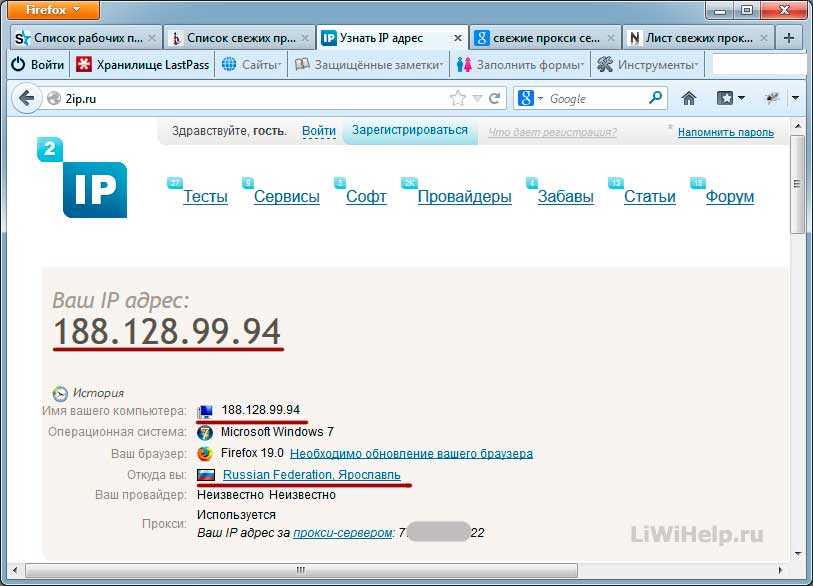
 Войдите или зарегистрируйтесь.
Войдите или зарегистрируйтесь.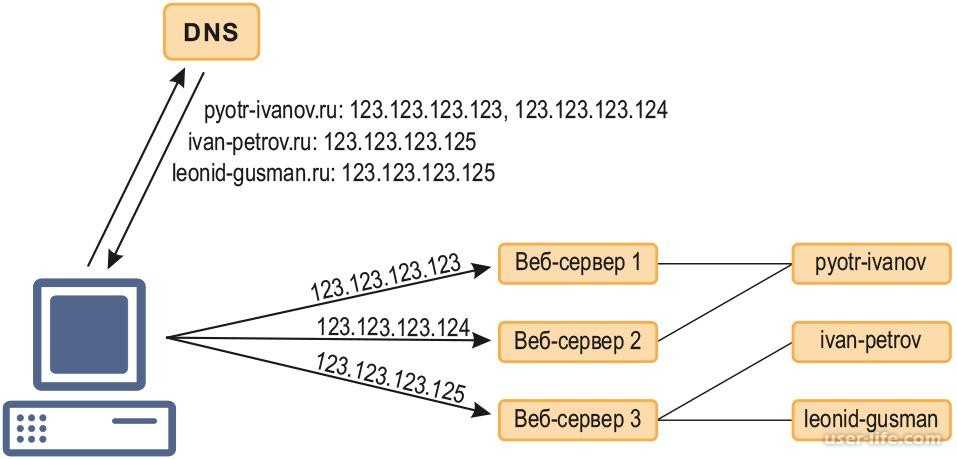 Вместо IP используются маски подсети . Маска IP-подсети представляет собой 32-битное двоичное число, и каждая двоичная единица используется для идентификации сетевого бита в самом IP-адресе:
Вместо IP используются маски подсети . Маска IP-подсети представляет собой 32-битное двоичное число, и каждая двоичная единица используется для идентификации сетевого бита в самом IP-адресе:
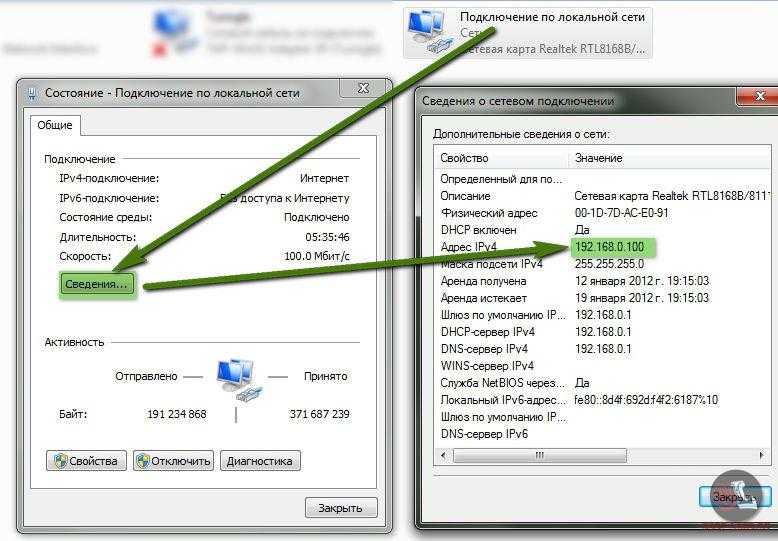
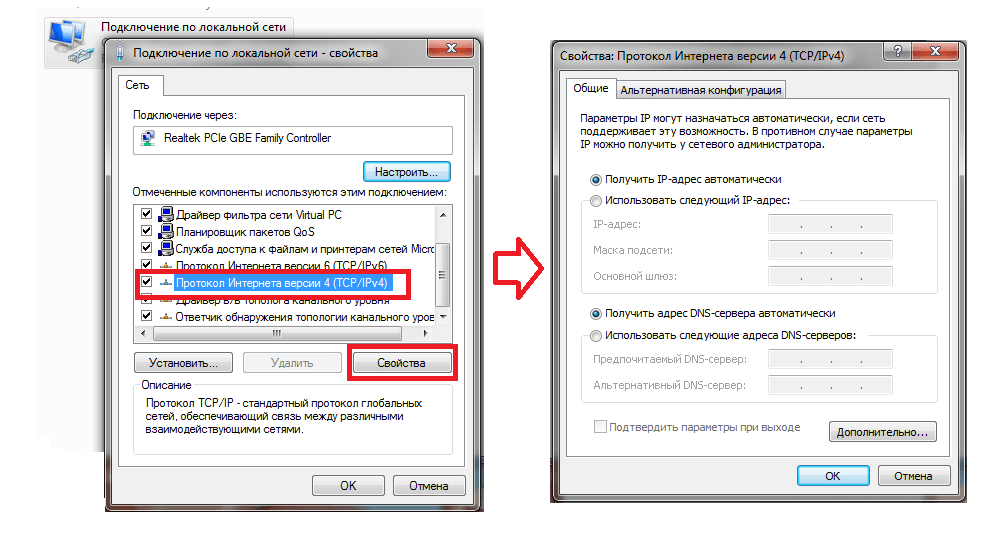 Это проблема при использовании Интернета, так как все источники и адресаты должен иметь уникальный адрес .
Это проблема при использовании Интернета, так как все источники и адресаты должен иметь уникальный адрес .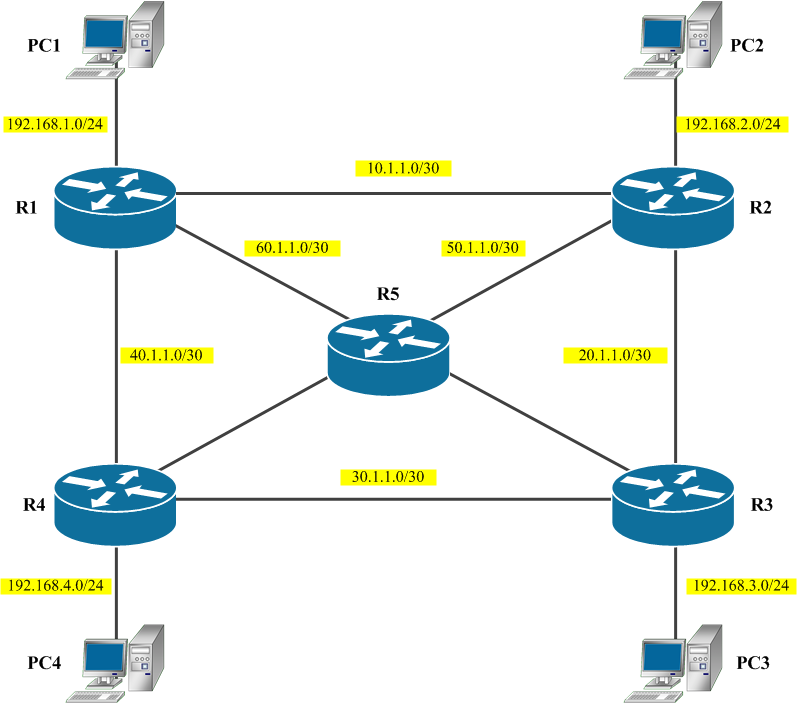

 Обратите внимание, что тип протокола изменился на протокол управления передачей (TCP). Как и UDP, он выполняет сегментацию, но также предоставляет механизмы надежности для защиты от ошибок данных, если пакеты потеряны или повреждены во время передачи.
Обратите внимание, что тип протокола изменился на протокол управления передачей (TCP). Как и UDP, он выполняет сегментацию, но также предоставляет механизмы надежности для защиты от ошибок данных, если пакеты потеряны или повреждены во время передачи.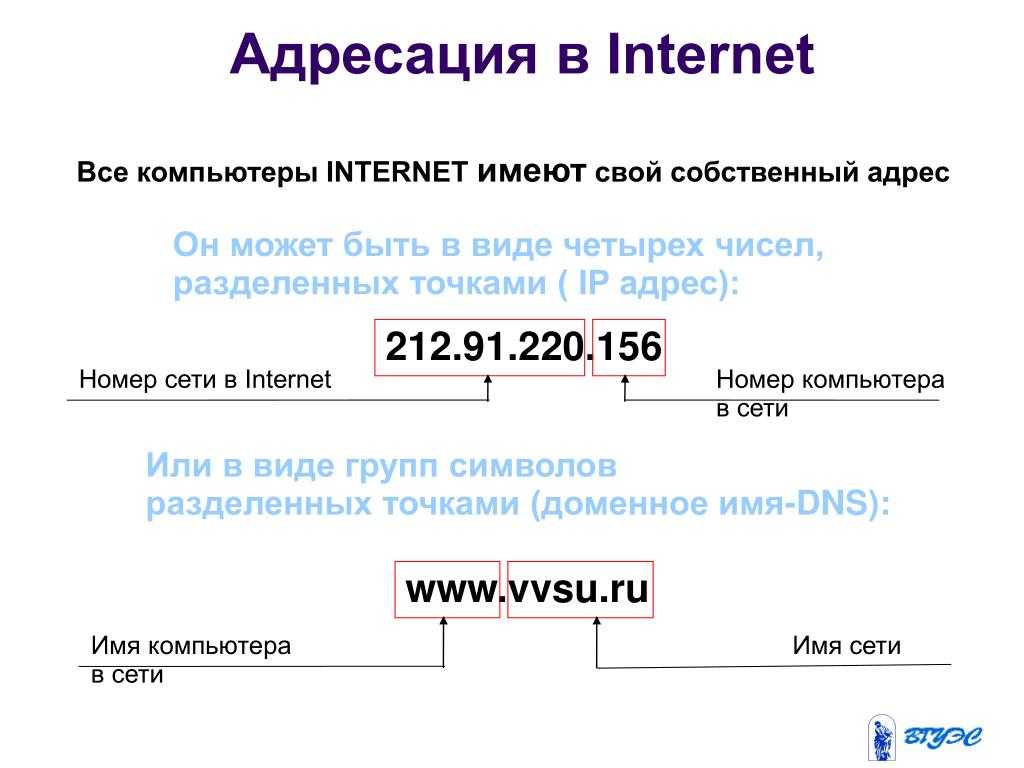 Маршрутизаторы пересылают пакеты на основе адреса назначения, который они находят в заголовке IP-пакета, и информации, которую они сами знают о том, как достичь идентифицированного места назначения.
Маршрутизаторы пересылают пакеты на основе адреса назначения, который они находят в заголовке IP-пакета, и информации, которую они сами знают о том, как достичь идентифицированного места назначения.